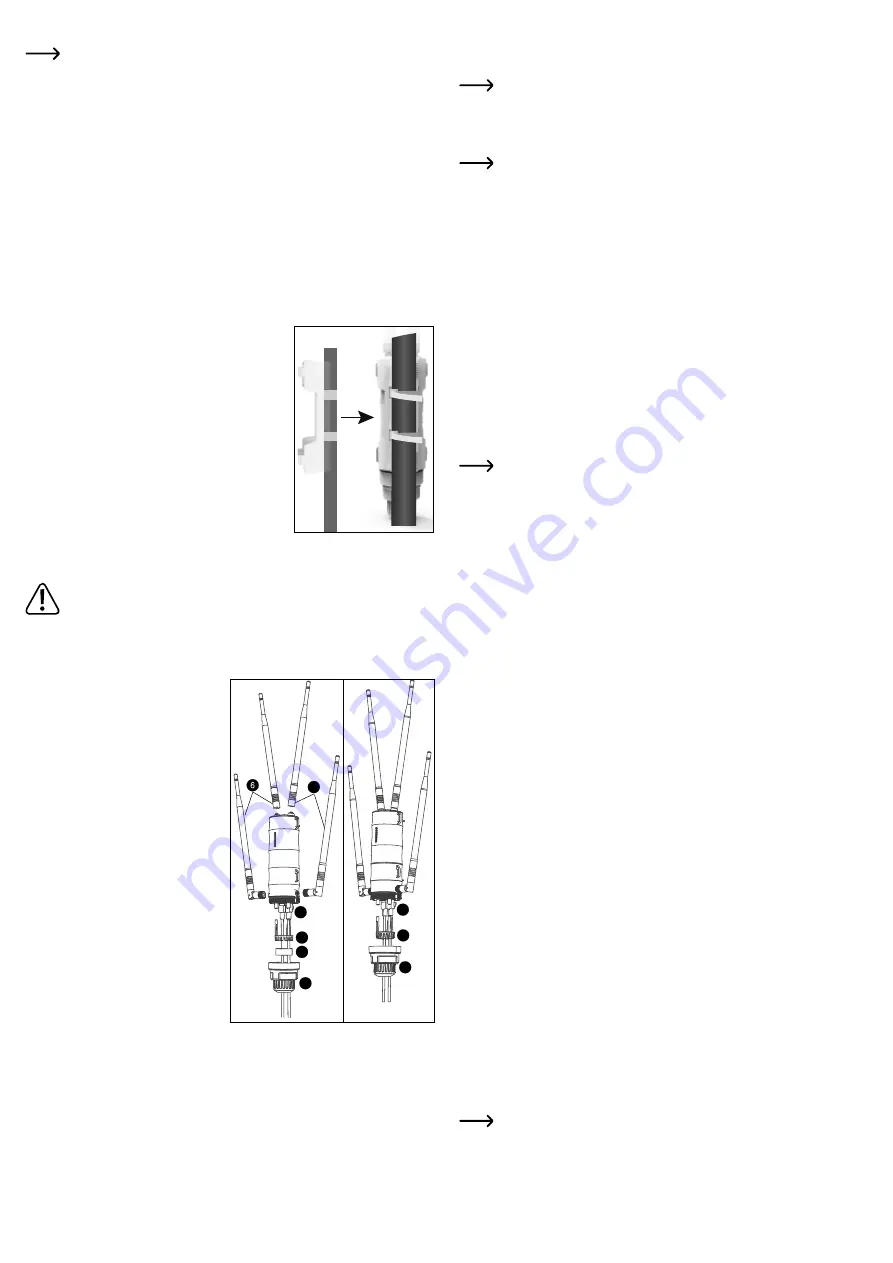
Montage et branchements
Nous vous recommandons de connecter temporairement le produit et de le con-
figurer au préalable. Déterminez ensuite une position de montage appropriée et
montez-y l’appareil.
Dans la suite des instructions, nous utiliserons uniquement les termes « AP » (pour
nous référer au produit), « PC » (pour les ordinateurs, portables, MAC, etc.) et
« Tablette » (pour les tablettes, smartphones, iPads et iPhones, quel que soit le
fabricant/système d‘exploitation).
a) Détermination de la position de montage
Si vous avez configuré l‘unité, vous devez maintenant déterminer la position de montage
appropriée.
Si vous avez configuré le produit en mode AP, il peut être placé presque à toutes les positions,
car il est relié au routeur par un câble. Cependant, il doit se trouver à une certaine distance de
votre routeur WLAN afin d‘éviter tout chevauchement du signal WLAN.
Dans les autres modes, la position doit être choisie de sorte qu‘au moins 2 barres de signal
WLAN soient affichées sur le produit. Essayez différents emplacements et choisissez
finalement le lieu d‘installation où la connexion au routeur WLAN est la meilleure.
b) Montage du support
• Sélectionnez un emplacement d‘installation approprié.
Le support peut être fixé au mur ou sur un poteau.
• Si vous souhaitez monter le produit sur un poteau, utili-
sez les attaches de câble fournies pour fixer le support.
La petite partie arrondie du support doit être fixée au po-
teau. Les quatre fentes sont conçues pour faire passer
les serre-câbles, voir la photo.
• Si vous souhaitez fixer le produit au mur, choisissez une
surface stable. En fonction du support, des vis et des
chevilles appropriées doivent être utilisées.
• Si votre mur est en bois, par exemple, vous pouvez vis-
ser les vis directement, sans chevilles. Si nécessaire, il
est recommandé de pré-percer les trous de toute façon.
• Lors de l‘installation, le support doit être aligné de ma-
nière à ce que les petits évidements des trous de montage extérieurs soient dirigés vers le
haut. En cas de montage avec des vis, le support peut être accroché dans les vis.
Veillez à ne pas endommager les câbles ou conduites présents dans le mur en
perçant les trous de montage ou en vissant l‘appareil.
c) Raccordement et montage de l‘appareil
• Avant d‘enclencher l‘appareil dans le support de montage, il faut encore connecter tous les
câbles nécessaires, fermer le boîtier et visser les antennes.
1 Faites passer les câbles nécessaires
par le grand couvercle à vis.
2 Faites passer les câbles à travers
le joint en caoutchouc (qui peut être
ouvert sur le côté). Lorsqu’un seul
câble est utilisé, le deuxième port
doit être obturé par le bouchon en
caoutchouc.
3 Faites passer les câbles dans le
support du joint en caoutchouc.
4 Connectez les câbles RJ45 aux ports
RJ45 ; le câble menant à l‘adaptateur
PoE (min. CAT5e) doit être connecté
au port « LAN/Backhaul » (K). Un
appareil ou similaire peut être connecté
au port « LAN » (
L
).
Si vous souhaitez mettre l‘appareil à la
terre, connectez votre câble de terre à
la prise terre « GND » (H).
5 Fixez les antennes 2,4 GHz aux
prises correspondantes (B). L‘antenne
articulée doit être vissée latéralement.
Dans le cas où les petits joints en
caoutchouc blancs ne sont pas encore fixés aux prises, faites glisser un joint en caoutchouc
sur chaque prise avant de visser les antennes.
6 Fixez les antennes 5 GHz (A) de la même manière que les antennes 2,4 GHz précédentes.
7 Insérez le support de joint en caoutchouc dans les 3 trous prévus à cet effet.
8 Insérez le joint en caoutchouc dans le support.
9 Vissez le couvercle sur le boîtier.
• Lorsque tout est connecté, insérez l’AP dans le support et appuyez dessus jusqu‘à ce qu‘il
se mette en place.
• Branchez le câble RJ45 que vous avez au préalable connecté au port « LAN/Backhaul » (K)
au port « POE » de l‘adaptateur « POE ».
• Connectez la fiche de sortie du bloc d‘alimentation à la prise « DC24V » de l‘adaptateur PoE.
Branchez le bloc d’alimentation sur une prise secteur.
• Appuyez sur le bouton poussoir de l‘adaptateur PoE pour mettre le produit en marche.
En général, seul le câble réseau est disponible à l‘endroit où un point d‘accès est
monté. L‘alimentation PoE est généralement connectée à proximité du routeur ou
du commutateur réseau.
Préparation de la configuration
La configuration de l‘AP peut se faire avec un PC (ordinateur de bureau, ordinateur
portable, MAC) ou avec une tablette/un smartphone. Cela peut se faire sans fil via
le WLAN ou via le port LAN de l‘AP.
a) Généralités
• WLAN-Name 2,4 GHz : « Wireless-N » (sans mot de passe, non crypté)
• WLAN-Name 5 GHz : « Wireless-AC » (sans mot de passe, non crypté)
• adresse IP : 192.168.10.1
• Interface Web : http://ap.setup/
Mot de passe de connexion : « admin » (sans guillemets)
b) Connectez-vous à l‘AP
• Si vous souhaitez effectuer la configuration par voie filaire, connectez le port « LAN » de l‘AP
directement au port LAN de votre PC.
• Dans le cas vous souhaitez plutôt effectuer la configuration sans fil via WLAN, connectez
votre PC, votre tablette ou votre iPad au WLAN de l‘AP.
c) Connexion à l‘interface web
• Une fois la connexion établie, ouvrez votre navigateur web.
• Tapez « http://ap.setup/ » (sans les guillemets) dans la barre d‘adresse et confirmez.
Il peut arriver, par exemple, que votre PC classifie la connexion au réseau de l‘AP
comme « publique ». Il se peut alors qu‘aucun accès à l‘interface web ne soit pos-
sible. Si l‘accès n’est pas possible, ouvrez les paramètres réseau de l‘adaptateur
réseau concerné et modifiez le profil réseau de « Public » à « Privé ». Cela peut
parfois également se produire après la configuration, lors de la reconnexion.
• Entrez le mot de passe de connexion (par défaut = « admin »).
• Si nécessaire, sélectionnez votre langue et confirmez la connexion.
• Vous devriez maintenant voir la page principale de l‘interface web.
Configuration de base (tous les modes)
Lorsque vous accédez à l‘interface web pour la première fois, vous devez effectuer trois
réglages de base.
• Tout d‘abord, sélectionnez votre pays ou région dans la liste et cliquez dessus.
Pour l‘Allemagne ou l‘Europe, sélectionnez « CE/ETSI (EU) ». La France est répertoriée
séparément.
• Ensuite, sélectionnez le bon fuseau horaire.
Pour l‘Europe, sélectionnez « (UTC+01:00) Dublin... ».
• Vous pouvez dès lors saisir un nouveau mot de passe pour vous connecter à l‘interface Web.
Le mot de passe doit comporter au moins 6 caractères. Nous vous recommandons de choisir
un mot de passe comporte plus de caractères, composé de chiffres et de lettres majuscules
et minuscules.
• Enfin, enregistrez les paramètres en cliquant sur le bouton bleu.
Au cas où vous souhaitez rouvrir l‘interface Web après la configuration de base, vous ne
devez pas saisir le mot de passe par défaut comme mot de passe d’accès, mais le nouveau
mot de passe que vous avez créé.
Configuration du mode de fonctionnement
Une fois que vous avez terminé la configuration de base, l‘assistant des modes de
fonctionnement s‘affiche. Normalement, le mode répéteur doit être sélectionné ici.
Pour sélectionner un autre mode de fonctionnement et poursuivre la configuration, il suffit de
cliquer sur le mode de fonctionnement souhaité ou de cliquer sur le cercle situé devant ledit
mode de fonctionnement afin qu‘il soit mis en évidence.
a) Configuration comme point d‘accès « Mode AP » (« pont LAN (AP) »)
• Cliquez sur le cercle devant « pont LAN (AP) ».
• Sélectionnez un nom pour chacun des réseaux WLAN de 2,4 et 5 Ghz. Vous pouvez tout
aussi attribuer le même nom aux deux réseaux. En tout cas, cela n’est particulièrement utile
que si ce paramètre est également réglé sur votre routeur WLAN. Vous pouvez également
utiliser les mêmes noms que votre routeur WLAN.
• Sélectionnez ensuite le cryptage « WPA2-PSK » et entrez un mot de passe WLAN dans le
champ ci-dessous.
Le mot de passe doit comporter au moins 8 caractères. Nous vous recommandons
de choisir un mot de passe comporte plus de caractères, composé de chiffres et de
lettres majuscules et minuscules.
Il n‘est pas recommandé de laisser la connexion WLAN non cryptée (Ouverte).
• Cliquez sur le bouton bleu pour enregistrer le paramètre. L’AP redémarre. Cela peut prendre
environ 1 à 2 minutes.
4
3
2
1
5
7
8
9
















